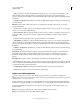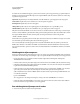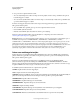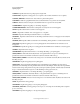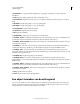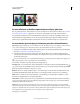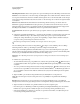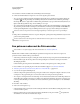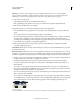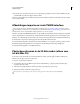Operation Manual
652
PHOTOSHOP GEBRUIKEN
Optionele plug-ins
Laatst bijgewerkt 8/6/2011
Als u tevreden ben met het resultaat, kunt u de finishing touches aanbrengen.
8 U kunt de extractieresultaten corrigeren door een van de volgende opties te kiezen:
• Als u sporen van de achtergrond in het geëxtraheerde gebied wilt wissen, gebruikt u het gereedschap Overbodig
verwijderen . Met dit gereedschap wordt dekking verwijderd in toenemende mate. U kunt het gereedschap
Overbodig verwijderen ook gebruiken om hiaten in het geëxtraheerde object op te vullen. Houd Alt (Windows) of
Option (Mac OS) ingedrukt en sleep om weer dekking toe te voegen.
• Als u de rand van het geëxtraheerde object wilt bewerken, gebruikt u het gereedschap Randen corrigeren . Met
dit gereedschap worden randen verscherpt in toenemende mate. Als het object geen duidelijke rand heeft, wordt
met het gereedschap Randen corrigeren dekking aan het object toegevoegd of uit de achtergrond verwijderd.
U kunt een extractie ook opschonen met het achtergrondgummetje en het historiepenseel in de gereedschapset.
9 Klik op OK om de definitieve extractie toe te passen. Alle pixels op de laag buiten het geëxtraheerde object worden
gewist en transparant gemaakt.
Na het extraheren kunt u de achtergrond weer dekkend maken en andere effecten creëren door Bewerken >
Extraheren vervagen te kiezen.
Een patroon maken met de Patroonmaker
Patroonmaker is een optionele plug-in die u kunt downloaden voor Windows of Mac OS.
Het filter Patroonmaker verdeelt een afbeelding in segmenten en brengt deze weer samen om een patroon te
genereren. De Patroonmaker werkt op twee manieren:
• Vult een laag of selectie met een patroon. Het patroon kan ontstaan uit een grote tegel of meerdere herhaalde tegels.
• Hiermee maakt u tegels die u kunt opslaan als vooraf ingesteld patroon. Deze kunt u vervolgens met andere
afbeeldingen gebruiken.
U kunt meerdere patronen genereren uit hetzelfde voorbeeld tot u het gewenste patroon hebt gevonden.
1 Patroonmaker is een optionele plug-in. Download en installeer de plug-in voor Windows of Mac OS.
2 “Photoshop uitvoeren in de 32-bits modus (alleen voor 64-bits Mac OS)” op pagina 654.
3 Voer een van de volgende handelingen uit:
• Selecteer de laag die het gebied bevat waarop u het patroon wilt baseren. Aangezien de laag die u selecteert, wordt
vervangen door het gegenereerde patroon, is het aan te raden eerst een kopie van de laag te maken.
• Als u een patroon wilt genereren in een nieuwe laag of in een nieuw bestand, maakt u een rechthoekige selectie van
de afbeelding die u gebruikt om het patroon te maken. Vervolgens kiest u Bewerken > Kopiëren. Vervolgens voegt
u een laag aan de afbeelding toe of maakt u een nieuw bestand met de gewenste afmetingen voor de uiteindelijke
afbeelding.
4 Kies Filter > Patroonmaker.
5 Geef de bron van het patroon op.
• Selecteer Klembord als voorbeeld, als u de inhoud wilt gebruiken die u naar het klembord hebt gekopieerd voordat
u de Patroonmaker opende.
• Maak een selectie in het voorvertoningsgebied met het selectiekader van de patroonmaker . U verplaatst het
selectiekader door het naar een andere locatie te slepen.